Ei ole epäilystäkään siitä, että Skype onupeimmat VoIP-palvelut ympäri. Sadat miljoonat ihmiset käyttävät sitä päivittäin, ja sitä tukevat melkein kaikki mobiili- ja pöytätietokoneet. Mutta kuten monet huipputekniset ratkaisut, Skype ei ole myöskään ilman puutteita. Jos käytät Skypeä Windowsissa, luultavasti tiedät, että se ei salli sinun poistaa vain yhden yhteyshenkilön chat-historiaa, ja ainoa (virallinen) tapa on poistaa se on tyhjentää koko chat-historia Preferencesista. Et ole kuitenkaan täysin onnea, koska on olemassa tapa, jolla haluat poistaa yhden käyttäjän Skype-keskustelun. Ja tässä oppaassa näytämme kuinka. Joten päästämme siihen suoraan ilman mitään lisäohjeita.
Skype tallentaa periaatteessa kaikki tekstikeskustelutyhteystiedot SQL-tietokantatiedostossa nimeltä “main.db”, joka on tallennettu Windowsin verkkovierailuhakemistoon. Tämä tietokantatiedosto sisältää itse asiassa myös muita tietoja käyttäjän tallentamista asetuksista ja vaihtoehdoista. Onneksi on olemassa tapa päästä näihin tietoihin avoimen lähdekoodin työkalulla, nimeltään SQLite. Tämän työkalun avulla pääset päätietokantatiedostoon ja poistat kaikki tarpeettomat tietomerkinnät.
Varoitus: Muista varmuuskopioida “main.db” -tiedosto ennen kuin suoritat alla mainitut vaiheet. Tämä tiedosto sijaitsee C-kohdassa: Käyttäjien Windows-käyttäjänimi ”AppDataRoamingSkype’skype_username”

Lataa ensin SQLite Database Browser osoitteestaSourceforge ja purkaa ZIP-arkiston sisältö helposti saatavilla olevaan sijaintiin. SQLite on kannettava työkalu, joka tarkoittaa, että se toimii ilman asennusta.
Käynnistä ohjelma ja siirry Tiedosto-valikosta Avaa tietokanta alla olevan kuvakaappauksen osoittamalla tavalla.
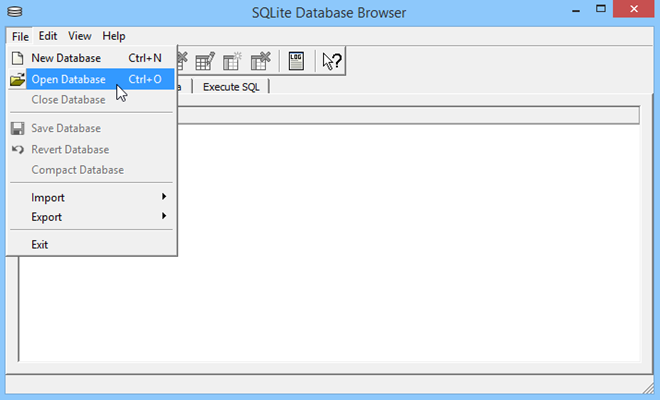
Nyt sinun on selattava main.db-tietokantatiedostoon, jonka mainitsin aiemmin. Siirry seuraavaan hakemistoon:
C: Users'windows_username'AppDataRoamingSkype'skype_username’
Valitse käytettävissä olevista tiedostoista main'db ja napsauta Avaa.
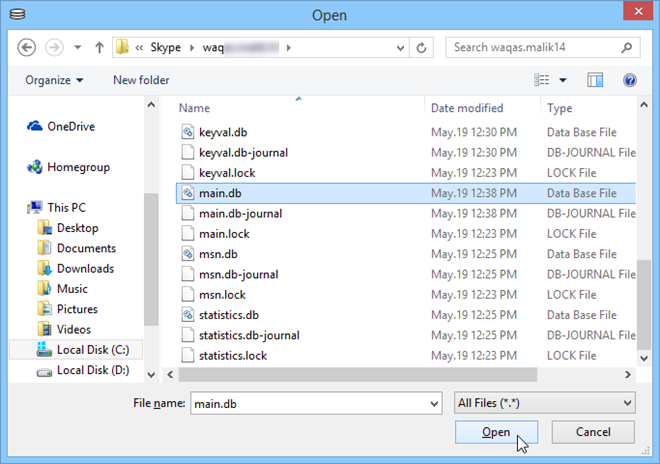
Napsauta SQLite-ohjelmassa 'Selaa tietoja' -välilehteä ja napsauta avattavassa Taulukko-valikossa 'Keskustelu'.
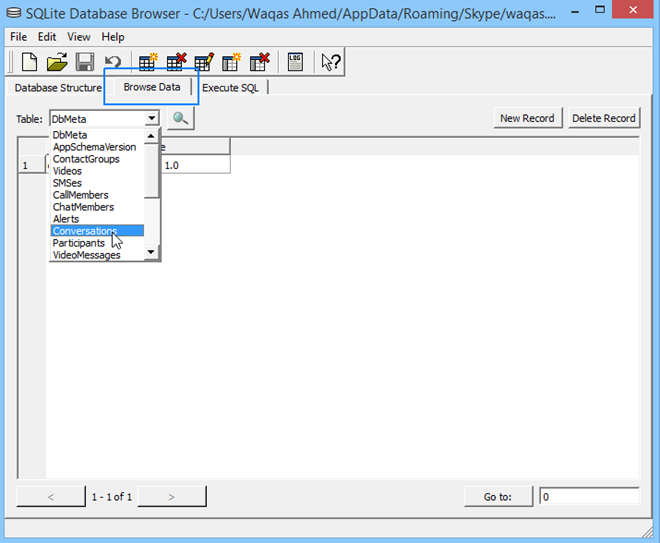
Tämä avaa keskustelun tietomerkinnättallennettu tietokantaan, joka liittyy Skype-yhteystietojesi jokaiseen käyttäjätunnukseen. Tämän avulla voit helposti löytää poistettavan keskustelun yksilöimällä käyttäjätunnuksen.
Jos haluat poistaa merkinnän, sinun tarvitsee vain napsauttaasiihen liittyvä rivi ja napsauttamalla oikean yläkulman Poista tietue -painiketta. Voit korostaa ja poistaa useita tietueita samalla tavalla. Kun olet poistanut tarpeettomat merkinnät, napsauta työkalurivillä Tallenna ja sulje SQLite.
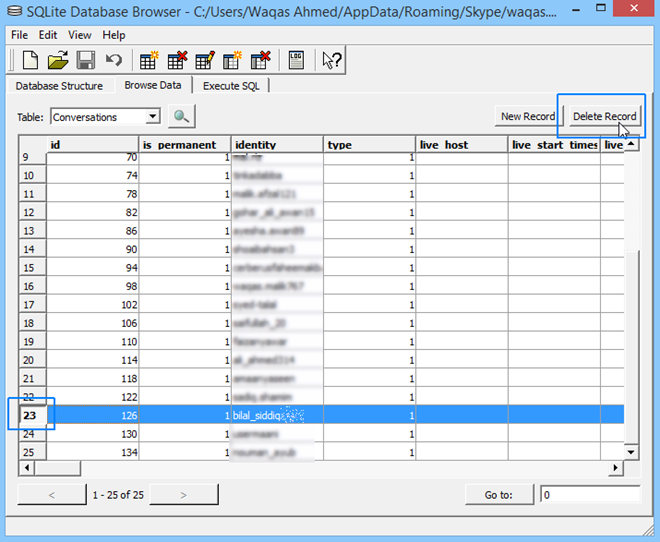
Se voi kuulostaa paljon työtä, mutta tämä onainoa tapa poistaa yhden yhteyshenkilön Skype-keskustelu. On huomattava, että tämä menetelmä poistaa keskusteluhistorian vain tietokoneeltasi eikä vastaanottajan järjestelmästä.













Kommentit